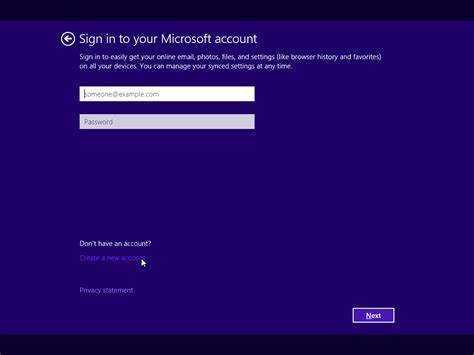
சாராவுக்கு ஒரு குழப்பம் இருந்தது: அவளைப் பயன்படுத்துங்கள் மைக்ரோசாப்ட் கணக்கு அவளது Windows 10 லேப்டாப்பை அமைக்க மற்றும் அவளது தனியுரிமையை பணயம் வைக்க அல்லது மாற்று வழியைக் கண்டறிய. பிந்தையவற்றுடன் செல்ல அவள் முடிவு செய்து, மைக்ரோசாஃப்ட் கணக்கு இல்லாமல் விண்டோஸ் 10 ஐ அமைப்பதற்கான வழியைத் தேடினாள். மற்றும், இதோ, அவள் ஒரு தீர்வைக் கண்டுபிடித்தாள்!
அவள் உருவாக்கியது ஒரு உள்ளூர் கணக்கு நிறுவல் செயல்பாட்டின் போது, அவரது பெயர் மற்றும் வலுவான கடவுச்சொல் போன்ற அடிப்படை தகவலை மட்டுமே வழங்குகிறது. அமைப்பை முடித்த பிறகு, சாரா எந்த மைக்ரோசாஃப்ட் கணக்குத் தூண்டுதலும் இல்லாமல் விண்டோஸ் 10 ஐப் பயன்படுத்தலாம். OneDrive அல்லது சாதனங்கள் முழுவதும் ஒத்திசைத்தல் போன்ற சில மைக்ரோசாஃப்ட் சேவைகளுக்கான அணுகலை இது அர்த்தப்படுத்தவில்லை என்றாலும், அவளிடம் இருந்த தனியுரிமை மற்றும் கட்டுப்பாடு மதிப்புக்குரியது.
மறுபுறம், மைக்ரோசாஃப்ட் கணக்கைப் பயன்படுத்துவதும் நன்மை பயக்கும். இது பிற மைக்ரோசாஃப்ட் தயாரிப்புகளுடன் எளிதாக ஒருங்கிணைக்கவும், கிளவுட் அடிப்படையிலான சேவைகளுக்கான அணுகலையும் அனுமதிக்கிறது. இறுதியில், சாரா தனக்கு எது சிறந்தது என்பதைத் தீர்மானிக்க வேண்டும்.
மைக்ரோசாஃப்ட் கணக்கு இல்லாமல் விண்டோஸ் 10 ஐ ஏன் அமைக்க வேண்டும்?
உங்கள் கணினியில் கூடுதல் கட்டுப்பாடு மற்றும் தனியுரிமை வேண்டுமா? மைக்ரோசாஃப்ட் கணக்கு இல்லாமல் விண்டோஸ் 10 ஐ அமைப்பது செல்ல வழி! மைக்ரோசாப்ட் உடன் தனிப்பட்ட தகவல் பகிர்வு இல்லை, அமைப்புகளை ஒத்திசைக்க முடியாது மற்றும் கூடுதல் கடவுச்சொற்களை நினைவில் வைத்திருக்க வேண்டிய அவசியமில்லை.
fidelitydebitcard.con
கூடுதலாக, உங்கள் கணினிக்கு வேறு மின்னஞ்சல் வழங்குநரைப் பயன்படுத்தலாம். மேலும், உங்கள் கணினியைத் தொடங்கும் போது நீங்கள் மைக்ரோசாஃப்ட் கணக்கில் உள்நுழைய வேண்டியதில்லை.
ஆனால், சில அம்சங்கள் மற்றும் சேவைகள் குறைவாக இருக்கலாம் அல்லது கிடைக்காமல் போகலாம். அத்துடன் சில பயன்பாடுகள் மற்றும் கேம்கள் அவற்றின் முழு செயல்பாட்டை அணுக மைக்ரோசாஃப்ட் கணக்கு தேவைப்படும்.
இருப்பினும், மேம்படுத்தப்பட்ட தனியுரிமை மற்றும் கட்டுப்பாட்டைக் கருத்தில் கொள்வது மதிப்பு. இப்போது முயற்சி செய்து, புதிய சுதந்திரத்தை அனுபவிக்கவும்!
வார்த்தையில் ஒரு புல்லட் செய்வது எப்படி
படி 1: Windows 10 அமைவுத் திரையை அணுகுதல்
மைக்ரோசாஃப்ட் கணக்கு இல்லாமல் விண்டோஸ் 10 ஐ அமைக்க, நீங்கள் அமைவுத் திரையை அணுக வேண்டும். இங்கே ஒரு 3-படி வழிகாட்டி :
- கணினியை இயக்கவும். தொடக்கத் திரையில், 'அடுத்து' அழுத்தவும். மொழி, விசைப்பலகை தளவமைப்பு போன்றவற்றைத் தேர்ந்தெடுக்கும்படி கேட்கப்படலாம்.
- ஆரம்ப அமைவுத் திரைகளை முடித்த பிறகு, மைக்ரோசாஃப்ட் கணக்கில் உள்நுழையுமாறு கேட்கப்படுவீர்கள். திரையின் அடிப்பகுதியில் 'இந்தப் படியைத் தவிர்' அல்லது 'உள்ளூர் கணக்கை உருவாக்கு' என்பதைத் தேடவும். உள்நுழைவதைத் தவிர்க்க அதைக் கிளிக் செய்யவும்.
- அமைவின் போது மைக்ரோசாஃப்ட் கணக்கைப் பயன்படுத்தாமல் இருப்பது, உங்களுக்குத் தேவைப்படும் எந்த ஆன்லைன் அம்சங்களையும் அல்லது பயன்பாடுகளையும் அணுக முடியாது என்று அர்த்தமல்ல. பிற முறைகளைப் பயன்படுத்தி மைக்ரோசாஃப்ட் சேவைகளைச் சேர்க்கலாம் மற்றும் பயன்படுத்தலாம், எ.கா. பயன்பாடு சார்ந்த உள்நுழைவு சான்றுகள் அல்லது மூன்றாம் தரப்பு கணக்குகள்.
படி 2: நிறுவல் விருப்பங்களைத் தேர்ந்தெடுப்பது
மைக்ரோசாஃப்ட் கணக்கு இல்லாமல் விண்டோஸ் 10 ஐ அமைக்கும்போது சரியான நிறுவல் விருப்பங்களைத் தேர்ந்தெடுப்பது முக்கியம். சரியான தேர்வுகளைச் செய்ய உங்களுக்கு உதவும் வழிகாட்டி இங்கே:
- தனிப்பயன் நிறுவலைத் தேர்ந்தெடுக்கவும்: நிறுவல் விருப்பங்கள் கொடுக்கப்பட்டால், இயல்புநிலை எக்ஸ்பிரஸ் விருப்பத்திற்குப் பதிலாக தனிப்பயன் ஒன்றைத் தேர்ந்தெடுக்கவும்.
- பிணைய இணைப்புகளைப் புறக்கணிக்கவும்: நிறுவலின் போது, பிணையத்துடன் இணைக்கும்படி உங்களிடம் கேட்கப்படலாம். I don't have internet ஆப்ஷனை கிளிக் செய்வதன் மூலம் இதை தவிர்க்கவும்.
- உள்ளூர் கணக்கை உருவாக்கவும் அல்லது உள்நுழையவும்: அடுத்து, உங்கள் கணினியில் உள்ளூர் கணக்கை உருவாக்கவும் அல்லது உள்நுழையவும். மைக்ரோசாஃப்ட் கணக்கைப் பயன்படுத்தாமல் உங்கள் கணினியை அணுக இதைப் பயன்படுத்தலாம்.
- அமைப்புகளைத் தனிப்பயனாக்குங்கள்: Windows 10 உங்கள் விருப்பத்திற்கு ஏற்ப விருப்பங்களை அமைக்கும்படி கேட்கும். தேவைக்கேற்ப இந்த அமைப்புகளை மதிப்பாய்வு செய்து மாற்ற சிறிது நேரம் ஒதுக்குங்கள்.
- ஆஃப்லைன் கணக்குப் பயன்பாட்டைச் செயல்படுத்தவும்: மைக்ரோசாஃப்ட் கணக்கு இல்லாமல் Windows 10ஐப் பயன்படுத்த முடியும் என்பதை உறுதிப்படுத்த, அமைவுச் செயல்பாட்டின் போது ஆஃப்லைன் கணக்குப் பயன்பாட்டை இயக்கவும்.
- நிறுவலை முடிக்கவும்: மைக்ரோசாஃப்ட் கணக்கு இல்லாமல் விண்டோஸ் 10 இன் நிறுவலை முடிக்க, அமைவு வழிகாட்டி வழங்கிய மீதமுள்ள அறிவுறுத்தல்கள் மற்றும் வழிமுறைகளைப் பின்பற்றவும்.
குறிப்பு: Microsoft கணக்கு இல்லாமல் Windows 10ஐ அமைப்பதன் மூலம், OneDrive கிளவுட் ஸ்டோரேஜ் மற்றும் சாதனங்கள் முழுவதும் ஒத்திசைவு அமைப்புகள் போன்ற கணக்கு உள்நுழைவு தேவைப்படும் அம்சங்கள் மற்றும் சேவைகளை நீங்கள் அணுக முடியாது.
சார்பு உதவிக்குறிப்பு: உங்கள் Windows 10 நிறுவலை மைக்ரோசாஃப்ட் கணக்குடன் இணைக்க வேண்டும் என்று நீங்கள் பின்னர் முடிவு செய்தால், அமைப்புகள் மெனு வழியாக அதை எளிதாகச் செய்யலாம்.
படி 3: நிறுவல் அமைப்புகளைத் தனிப்பயனாக்குதல்
நிறுவல் அமைப்புகளைத் தனிப்பயனாக்குவது உங்கள் Windows 10 அமைப்பை உங்கள் விருப்பங்களுக்கு ஏற்ப மாற்றிக்கொள்ள உங்களை அனுமதிக்கிறது. அதை எப்படி தனிப்பயனாக்குவது என்பது இங்கே:
வார்த்தை டெஸ்க்டாப் பயன்பாடு
- மொழி, நேரம், மண்டலம் & நாணயத்தைத் தேர்வு செய்யவும்: உங்களுக்கு விருப்பமான மொழி, நேர மண்டலம் மற்றும் நாணய வடிவத்தைத் தேர்ந்தெடுக்கும்படி கேட்கப்படுவீர்கள். இது உங்களுக்குத் தெரிந்த Windows டிஸ்ப்ளே தகவல்களை உறுதி செய்கிறது.
- உரிம விதிமுறைகளை ஏற்கவும்: ஒப்புக்கொள்வதற்கு முன் அவற்றை கவனமாக மதிப்பாய்வு செய்யவும்.
- நிறுவல் வகையைத் தேர்ந்தெடுக்கவும்: உங்களுக்கு இரண்டு விருப்பங்கள் உள்ளன - மேம்படுத்துதல் அல்லது தனிப்பயன். ஏற்கனவே உள்ள தரவைச் சேமிக்காமல் Windows 10 இன் புதிய நகலைப் பெற விரும்பினால், தனிப்பயன் பயன்படுத்தவும்.
- பகிர்வு தேர்வு: பல டிரைவ்கள் அல்லது பகிர்வுகளில் Windows 10 ஐ எங்கு நிறுவ வேண்டும் என்பதை தேர்வு செய்யவும். தரவு இழப்பைத் தவிர்க்க சரியானதைத் தேர்ந்தெடுத்துள்ளீர்கள் என்பதை உறுதிப்படுத்தவும்.
- தனியுரிமை அமைப்புகள்: உங்கள் விருப்பங்களுக்கு ஏற்ப அவற்றைத் தனிப்பயனாக்கவும். இருப்பிட அணுகல், வடிவமைக்கப்பட்ட அனுபவங்கள், கண்டறியும் அமைப்புகள் போன்ற அம்சங்களை இயக்கவும்/முடக்கவும்.
- உள்நுழைவு விருப்பங்கள்: மைக்ரோசாஃப்ட் கணக்கைப் பயன்படுத்தி உள்நுழைய அல்லது உள்ளூர் கணக்கை உருவாக்க விண்டோஸ் உங்களைத் தூண்டும். ஆஃப்லைன் கணக்கைத் தேர்ந்தெடுத்து, உள்ளூர் கணக்கை உருவாக்க வழிமுறைகளைப் பின்பற்றவும்.
நிறுவல் அமைப்புகளைத் தனிப்பயனாக்குவது உங்கள் தனியுரிமை மற்றும் விருப்பங்களுக்கு மதிப்பளித்து, உங்கள் சாதனத்தில் Windows 10 எவ்வாறு செயல்படுகிறது என்பதற்கான முழுக் கட்டுப்பாட்டையும் வழங்குகிறது.
குறிப்பு: Microsoft கணக்கு இல்லாமல் Windows 10 ஐ அமைக்கும் போது, Microsoft சேவைகளுடன் இணைக்கப்பட்ட சில அம்சங்கள் மற்றும் செயல்பாடுகள் கிடைக்காமல் போகலாம்.
படி PCWorld மேகசின், அமைப்பில் உள்ள உள்ளூர் கணக்கு, சாதனங்கள் முழுவதும் தரவு ஒத்திசைவைத் தடுக்கிறது, ஆனால் தனியுரிமை அமைப்புகளில் கூடுதல் கட்டுப்பாட்டை வழங்குகிறது.
படி 4: நிறுவல் செயல்முறையை நிறைவு செய்தல்
Microsoft கணக்கு இல்லையா? எந்த பிரச்சினையும் இல்லை! விண்டோஸ் 10 ஐ ஒன்று இல்லாமல் விரைவாகவும் எளிதாகவும் நிறுவ உதவும் வழிகாட்டி இங்கே:
- இந்த கணினியை யார் பயன்படுத்தப் போகிறார்கள்? திரையில், கீழ் இடது மூலையில் உள்ள ஆஃப்லைன் கணக்கு விருப்பத்தை கிளிக் செய்யவும்.
- மேக் இட் யுவர்ஸ் மெனுவில், லிமிடெட் எக்ஸ்பீரியன்ஸ் ஆப்ஷனைத் தேர்ந்தெடுக்கவும்.
- உங்கள் உள்ளூர் கணக்கிற்கான பயனர்பெயர் மற்றும் கடவுச்சொல்லை உருவாக்கவும்.
தயாராகிவிட்டீர்கள்! இப்போது நீங்கள் Windows 10 ஐ மைக்ரோசாஃப்ட் கணக்கு தேவையில்லாமல் பாதுகாப்பாகவும் திறமையாகவும் அணுகலாம்.
சார்பு உதவிக்குறிப்பு: உங்கள் உள்ளூர் கணக்கு நற்சான்றிதழ்களை பாதுகாப்பான மற்றும் எளிதில் அணுகக்கூடிய இடத்தில் சேமிக்கவும். எதிர்காலத்தில் உங்கள் கணினியை அணுகுவதற்கு அவை அவசியம்!
மாற்று முறைகள்: மைக்ரோசாஃப்ட் கணக்கு இல்லாமல் விண்டோஸ் 10 ஐ பின்னர் அமைக்கவும்
மைக்ரோசாஃப்ட் கணக்கு இல்லாமல் விண்டோஸ் 10ஐ அமைக்கவா? எந்த பிரச்சினையும் இல்லை! இந்த வழிமுறைகளை பின்பற்றவும்:
- ஆரம்பம்: விண்டோஸ் 10 நிறுவல் ஊடகத்தை (டிவிடி அல்லது யூஎஸ்பி) செருகவும். உங்கள் சாதனத்தை மறுதொடக்கம் செய்து, மீடியாவிலிருந்து துவக்க எந்த விசையையும் அழுத்தவும். அமைவு செயல்முறை தொடங்கும்.
- அமைப்புகளைத் தேர்ந்தெடுக்கவும்: உங்களுக்கு விருப்பமான மொழி, நேரம், நாணயம் மற்றும் விசைப்பலகை உள்ளீட்டு முறையைத் தேர்ந்தெடுக்கவும்.
- தனிப்பயனாக்கலாம்: எக்ஸ்பிரஸ் அமைப்புகளைப் பயன்படுத்துவதற்குப் பதிலாக Customize settings என்பதைக் கிளிக் செய்யவும். தனியுரிமை மற்றும் பிற அமைப்புகளைத் தனிப்பயனாக்க இது உங்களை அனுமதிக்கிறது.
- ஆஃப்லைன் கணக்கு: மைக்ரோசாஃப்ட் கணக்கில் உள்நுழையுமாறு கேட்கும் போது, இந்த படிநிலையைத் தவிர் என்பதைக் கிளிக் செய்யவும். பின்னர் வரையறுக்கப்பட்ட அனுபவத்தைத் தேர்வு செய்யவும் அல்லது புதிய கணக்கை உருவாக்கவும். நீங்கள் விரும்பும் பயனர்பெயர் மற்றும் கடவுச்சொல்லுடன் ஆஃப்லைன் உள்ளூர் கணக்கை உருவாக்கவும்.
இப்போது நீங்கள் மைக்ரோசாஃப்ட் கணக்கை நம்பாமல் விண்டோஸ் 10 ஐ அமைக்கலாம். மைக்ரோசாஃப்ட் கணக்குடன் இணைக்கப்படாமல் அனைத்து அம்சங்களையும் அனுபவிக்கவும். உங்கள் அமைப்பைத் தனிப்பயனாக்கி, ஆஃப்லைன் உள்ளூர் கணக்கின் சுதந்திரம் மற்றும் பாதுகாப்புடன் Windows 10ஐ அனுபவிக்கவும். இன்றே உங்கள் Windows 10 அனுபவத்தைக் கட்டுப்படுத்துங்கள்!
வார்த்தையில் அகரவரிசைப்படுத்துவது எப்படி
முடிவுரை
ஜான் தனது விண்டோஸ் 10 லேப்டாப்பை மைக்ரோசாஃப்ட் கணக்கு இல்லாமல் அமைக்கத் தேர்ந்தெடுத்தார். அவர் தனது தனிப்பட்ட தகவலை இணைக்காமல் வைத்திருக்க விரும்பினார்! சில எளிய வழிமுறைகளைப் பின்பற்றியதன் மூலம் அவரால் அவ்வாறு செய்ய முடிந்தது.
இந்த படியின் நன்மைகள் அடங்கும்:
- தனியுரிமை - மைக்ரோசாப்ட் உடன் குறைவான தரவு பகிரப்பட்டது.
- ஆஃப்லைன் அணுகல் கோப்புகள் மற்றும் பயன்பாடுகளுக்கு.
- அதிக கட்டுப்பாடு கணினி அமைப்புகளுக்கு மேல்.
- எளிதான சாதனப் பகிர்வு.
- எளிமைப்படுத்தப்பட்ட அமைவு செயல்முறை.
இருப்பினும், வரம்புகள் அல்லது சில அம்சங்கள் இல்லாமை இருக்கலாம். இருப்பினும், இவை மற்ற முறைகள் அல்லது பயன்பாடுகள் மூலம் கடக்கப்படலாம்.














